
תוכן עניינים:
- מְחַבֵּר John Day [email protected].
- Public 2024-01-30 09:14.
- שונה לאחרונה 2025-01-23 14:46.

להלן סקירה מהירה של התוכן.
- מבוא ווידאו ראווה
- מוּשָׂג
- ארכיטקטורה
- שלב 1: צ'אט בוט
- שלב 2: מסך מגע
- שלב 3: הפסקה
- שלב 4: ערכת טלפון וקול וינטג '
- שלב 5: בדוק!
אספקה
מִסגֶרֶת
מסך מגע
טלפון וינטאג '
Google AIY Voice
Node.js
Amazon Web Services AWS EC2
זרימת דיאלוג של Google
אקדח דבק חם (כללי)
מסור ידני
מלחם (גנרי)
שלב 1: מבוא ווידאו ראווה
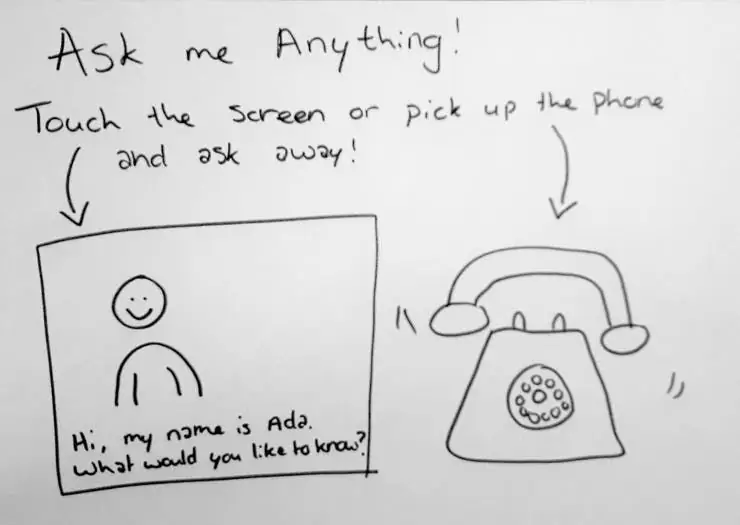

שוחח עם האדם האהוב עליך מהעבר באמצעות בוט הקול ההיסטורי! בעזרת התקנה אינטראקטיבית זו, אתה יכול לדבר עם דמות היסטורית הן בצ'אט והן בקול. מיוצר באמצעות Dialogflow, Node.js, HTML Canvas, ערכת קול AIY, פטל פטל וטלפון וינטאג '.
שלב 2: קונספט
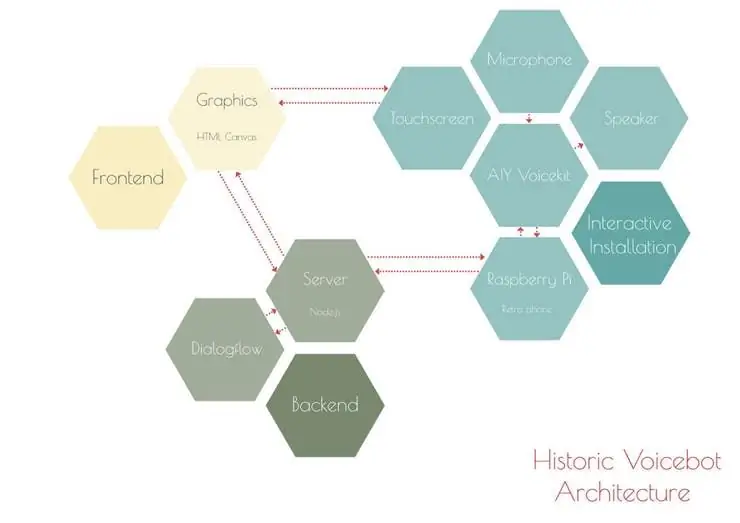
הרעיון מורכב משני חלקים: מסך מגע עם אנימציות של דמות היסטורית. מסך המגע מציג גם את הדו -שיח ויש לו לחצנים כך שאנשים יכולים לשאול שאלות נפוצות. טלפון פיזי שמצלם דיבור ונותן פלט שמע, כך שניתן להשתמש בו לשאול שאלות ולהקשיב לתשובה.
שלב 3: אדריכלות
שלושת החלקים העיקריים הם:
- הקצה האחורי, הכולל את Dialogflow ושרת Node.js
- חזית, המורכבת מדף HTML Canvas
- ההתקנה האינטראקטיבית הכוללת מסך מגע וערכת קול AIY המשולבת בטלפון וינטאג '
שלב 4: שלב 1: צ'אט בוט

זרימת דיאלוג
כדי ליצור את סוכן השיחות ב- Dialogflow, ניסיתי ובדקתי מספר גישות שונות כדי לקבל את התשובות המדויקות והאמינות ביותר האפשריות. אני גם התחלתי להפוך כמה שיותר מיצירת הדו -שיח לאוטומטית. גיליתי שבמקרה הזה הדרך הקלה והאמינה ביותר להוסיף ידע לצ'אט בוט של Dialogflow היא על ידי הוספת קובץ CSV עם זוגות שאלות ותשובות. עבור קול הקול ההיסטורי, יצרתי באופן ידני 20 זוגות שאלות ותשובות והוספתי אותם לדיאלוג זרימה. כפי שאתה יכול לראות, התשובות של עדה לאבלייס נכונות, בזמן ובאמינות. תוכל למצוא מידע נוסף על Dialogflow ממש כאן.
Node.js
שרת כאמור בארכיטקטורה, שרת Node.js הוא המוח של הפעולה, המספק את החיבור בין Dialogflow לבין ההתקנים השונים. עבור הגרסאות הראשונות, השרת פעל באופן מקומי במחשב הנייד שלי. עבור הגירסה הנוכחית, השרת נפרס בשרת EC2 Amazon Web Services המריץ אובונטו. יש כמה הדרכות נהדרות ב- Node.js ומפעילות אותו ב- AWS.
שלב 5: שלב 2: מסך מגע
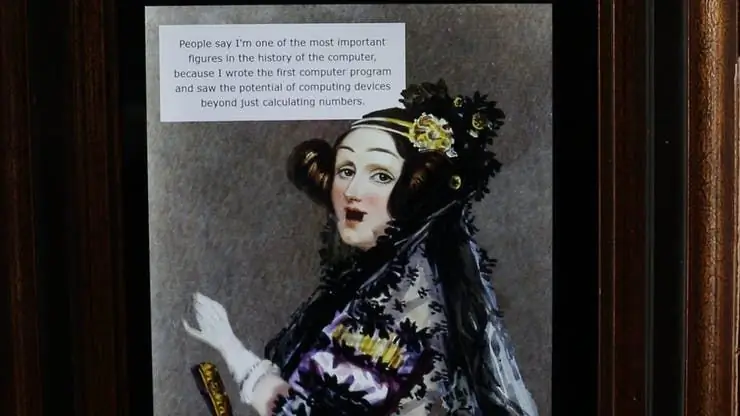
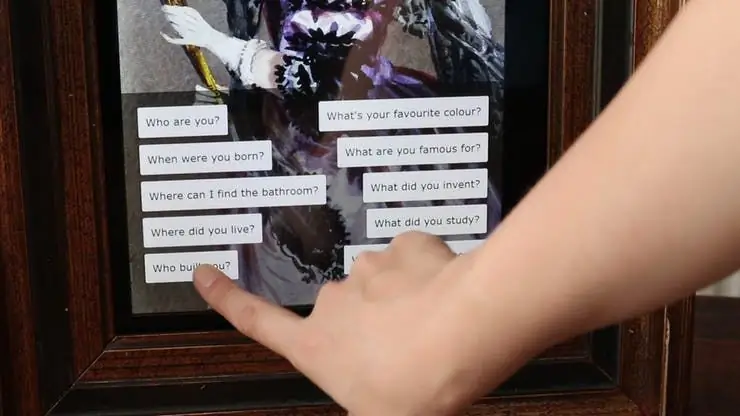

הגרפיקה האנימציות ל- Voicebot ההיסטורי נוצרו על ידי חיתוך של אלמנטים שונים, כמו הזרועות, הגבות והסנטר, מציור של עדה לאבלייס באמצעות Adobe Photoshop. כל אחד מהרכיבים הללו הונח בנפרד ב- HTML Canvasfrontend. ספריית TweenJSJavaScript שימשה להעביר ולהנפיש את החיתוכים הללו על סמך קלט המשתמשים והתגובות מ- Dialogflow.
מסגרת להשלמת התמונה, מסגרת ישנה נחתכה לגודל מסך המגע. כמו תמיד, למדוד פעמיים, לחתוך פעם אחת.
שלב 6: שלב 3: הפסקה

אל תשכח לקחת הפסקה מרגיעה מדי פעם!
שלב 7: שלב 4: ערכת טלפון וקול וינטג '



לטלפון ניסיתי למצוא אחד שהיה בשימוש בתקופת עדה לאבלייס. טלפונים לא רק שהומצאו הרבה אחרי מותה, קשה להשיג טלפונים ישנים באמת. עם זאת, הצלחתי לרכוש טלפון סיבובי ישן של אריקסון שיוצר בשנות השישים.
כדי ליצור את קול הקול העובד, כיוונתי למקם את ערכת AIY בתוך הטלפון תוך שימוש חוזר בכמה שיותר מהתכונות המקוריות.
הצלחתי לעשות שימוש חוזר ברמקול ובשני הפעמונים בתוך הטלפון. גם הדיסק הסיבובי נשמר על כנו, אך אינו פועל כרגע. עדכנתי את המיקרופון שהיה בתוך הידית למודרני, כדי להצליח ללכוד במדויק את קלט השמע. החלפתי את כבל הטלפון הישן בחדש בכדי לחבר נכון את המיקרופון החדש.
שלב 8: שלב 5: בדוק


האם זה באמת עובד? רק דרך אחת לגלות, בואו נבדוק את זה!
זהו לפרויקט ההיסטורי של Voicebot, נדבר איתך מאוחר יותר!
מוּמלָץ:
Wiggly Wobbly - ראה את גלי הקול !! מציג אודיו בזמן אמת !!: 4 שלבים

Wiggly Wobbly - ראה את גלי הקול !! Realtime Audio Visualizer !!: האם תהית אי פעם איך נראים שירי החיפושית ?? או שאתה פשוט רוצה לראות איך צליל נראה ?? אז אל תדאג, אני כאן כדי לעזור לך לעשות את זה מחדש !!! הרם את הרמקול גבוה ולכוון לדהות
הרכבה של מודול הקול החשמלי של Tama Techstar: 7 שלבים
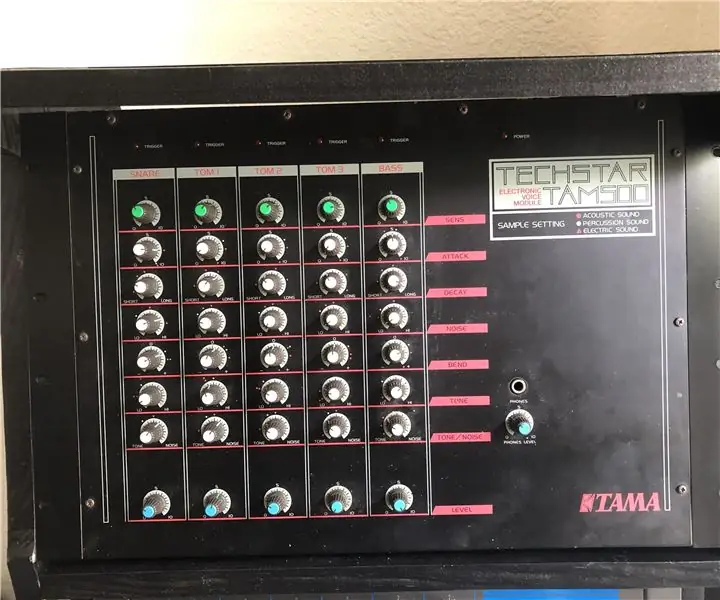
הרכבה של מודול הקול החשמלי של Tama Techstar: יש לי מודול תופים חשמלי של Tama Techstar שלא היו לו אוזני מתלה. החלטתי לשים את זה במדף וצריך להכין. הסתכלתי על מודול תוף אחר של Tama שהיה לי וראיתי שהוא באותו גודל ויכול להשתמש בו כתבנית עבור זה
השתמש בקורטנה ובארדואינו לשליטה על נוריות RGB או פסי חשמל עם הקול שלך !: 4 שלבים (עם תמונות)

השתמש בקורטנה ובארדואינו לשליטה על נוריות RGB או פסי חשמל עם הקול שלך !: בהנחיה זו אראה לך כיצד תוכל לשלוט ברצועת ה- LED או ה- LED של RGB באמצעות הקול שלך. זה נעשה על ידי אפליקציית CoRGB הזמינה בחינם בחנות האפליקציות של Windows. יישום זה הוא חלק מפרויקט CortanaRoom שלי. כשתסיים שנינות
ידית בקרת עוצמת הקול במחשב: 6 שלבים (עם תמונות)

ידית בקרת עוצמת הקול של המחשב: אם אתה נהנה להאזין למוזיקה במחשב שלך, אך לעתים קרובות עליך להשתיק ולהפעיל אותה מחדש כאשר אתה צופה במדיה, לחץ על Fn+k+F12+g בכל פעם שפשוט לא יחתוך אותה. בנוסף התאמת עוצמת הקול באמצעות כפתורים? לאף אחד אין זמן לזה! האם אוכל להציג את ה- C שלי
גלגל הגלילה לשולחן העבודה ובקרת עוצמת הקול !: 8 שלבים (עם תמונות)

גלגל הגלילה לשולחן העבודה ושליטה על עוצמת הקול!: הפוך לפרויקט סוף השבוע של המגזין, 3/4/09 קצת רקע לאחרונה, קראתי הרבה בלוגים שונים. בכל יום אקרא את הפוסטים האחרונים בנושא engadget, lifehacker, hackaday, BBG ו- MAKE: הבלוג. הבעיה בשבילי הגיעה כשהבנתי ש
